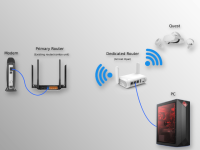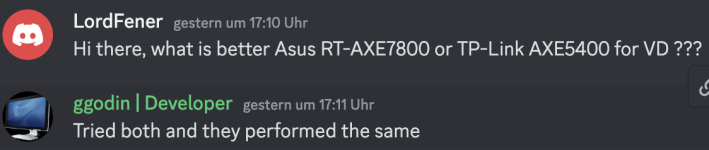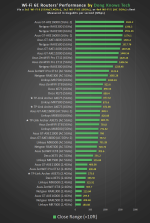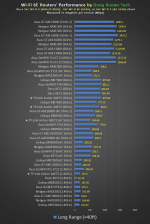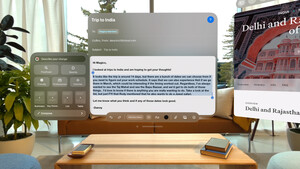nr-Thunder
Commodore
- Registriert
- Sep. 2009
- Beiträge
- 4.547
,,8k Netflix HDR Streaming, 5ms Gaming Latenz, superschnelles NAS über Wifi, und Glasfaser Internet habe ich auch noch, bisher war mein Netzwerk immer perfekt! Nur Wireless VR spinnt rum, so ein Rotz!"
Wireless VR stellt an das Netzwerk die Herausforderung, maximale Datenrate mit minimaler Latenz zwischen jedem einzelnen Frame zu liefern, während Videos und Datentransfers keinerlei Wert auf die Latenz zwischen Datenpaketen legen, und Internetgaming und Streaming weitaus geringere Datenraten ansetzen.
Mit Hilfe zur Selbsthilfe soll dieses FAQ mit Handlungsempfehlungen Step-by-Step verschiedene Aspekte abklappern, denn ruckelfreies und schönes Wireless VR ist möglich.
Fragen rund um die richtige (Netzwerk-)Hardware (ja/nein, gegebenenfalls erläutern):
Während ASUS Router hier durch die Bank gut performen, gibt es gerade bei günstigeren Modellen von TP-Link (C6 / AX10) und Huawei (AX3 Dual Core / Quad Core) gemischte Erfolge. Und auch bei gleichen Spezifikationen zeigt sich, dass teurere Router eine bessere Signalqualiät aufweisen, mit selteneren Hängern und etwas mehr realistischer Datenrate. Gerne nehme ich auch Geräte auf, mit denen ihr persönlich gute Erfahrungen gemacht habt.
Fragen rund um die Netzwerkkonfiguration (ja/nein, gegebenenfalls erläutern):
Hinweise zum Virtual-Desktop Setup Wireless PCVR
Platzhalter Hinweise zum Air-Link Setup
Platzhalter Vor-/Nachteile Wireless PCVR zu USB-PCVR[/SPOILER]
-> entfernt für bessere Übersicht / wenig Relevanz.
-> Entfernt weil Relevanz der Ergebnisse fragwürdig für VR, weil nur die Übertragunsrate ohne eine Latenzhistorie bewertet wurde.
Wireless VR stellt an das Netzwerk die Herausforderung, maximale Datenrate mit minimaler Latenz zwischen jedem einzelnen Frame zu liefern, während Videos und Datentransfers keinerlei Wert auf die Latenz zwischen Datenpaketen legen, und Internetgaming und Streaming weitaus geringere Datenraten ansetzen.
Mit Hilfe zur Selbsthilfe soll dieses FAQ mit Handlungsempfehlungen Step-by-Step verschiedene Aspekte abklappern, denn ruckelfreies und schönes Wireless VR ist möglich.
Nur 1200 Mbps trotz Wifi 6 -> 160 MHz Unterstützung prüfen
Positiver Bericht mit Router GS AX5400
Positiver Bericht mit TP-Link Archer C6
Defektes Kabel -> kein Gigabit Ethernet (gilt auch für Flachlankabel, nicht benutzen)
Routerwechsel von Ubiqiti 6 Pro auf AXE75
Schlechte Bitrate mit RT-AX53U wegen AMD Instant Replay und VD Autobitrate (gelöst)
Ergebnis mit Fritz 7590 und Zyxel AX1800, schlecht, mit Asus AX7800 besser
Positiver Bericht mit Router GS AX5400
Positiver Bericht mit TP-Link Archer C6
Defektes Kabel -> kein Gigabit Ethernet (gilt auch für Flachlankabel, nicht benutzen)
Routerwechsel von Ubiqiti 6 Pro auf AXE75
Schlechte Bitrate mit RT-AX53U wegen AMD Instant Replay und VD Autobitrate (gelöst)
Ergebnis mit Fritz 7590 und Zyxel AX1800, schlecht, mit Asus AX7800 besser
- Modem: Wandelt den Netzanschluss (Telefondose/Kabelinternet/Glasfaseranschluss) in einen Heimnetzanschluss (Lan) um. In DE meistens vom Internetanbieter gestellt, oft auch als Modem-Router-Kombi-Gerät.
- Router: Verwaltet die Kommunikation eurer Internetgeräte über Lan/WLAN.
- Access-Point: Funktionseinstellung, mit der ein sekündärer Router über eine Kabelverbindung mit dem Hauptrouter das Netzwerk über seine eigenen Lan-Anschlüsse und WLAN erweitert. Gibt es auch als eigenständige Geräte ohne Routerfunktion.
- Repeater: Funktionseinstellung, mit der ein sekündärer Router das WLAN Signal eines anderen Gerätes abfängt, und dieses über sein eigenes WLAN erneut versendet. Gibt es auch als eigenständige Geräte ohne Routerfunktion.
- Netzwerk-Switch: Gerät um Lan-Anschlüsse zu vervielfachen. Da ein Switch eine zusätzliche Ebene darstellt, die Datenübertragungen über Abfragen verwaltet und damit verzögert, eine mögliche Fehlerquelle bei latenzkritischen Anwendungen
- PCVR: VR über euren PC, welches über Displayport/USB/WLAN mit eurer VR-Brille verbunden ist.
- SteamVR: Hauptplattform um VR Spiele am PC zu spielen, auch für VR-Headsets anderer Hersteller. Daneben gibt es noch den Meta Oculus Rift Store, Viveport etc. Einige VR-Spiele können auch ohne SteamVR genutzt werden, meistens fungiert es aber als Schnittstelle, auch wenn man beispielsweise ein VR Spiel auf dem Epic Store kauft.
- Standalone VR: VR-Brillen die ohne einen PC eigenständig funktionieren, meistens aber über WLAN oder USB und Zusatzsoftware auch PCVR ermöglichen.
- Virtual Desktop (VD) (3rd Party Software):
- Virtual Desktop auf STEAM: Programmoberfläche mit Zusatzfunktionen, um mit einer VR-Brille seinen zu PC nutzen, als Alternative zu der herstellereigenen VR-Bedienoberflächen. Für Wireless VR NICHT notwendig, ermöglicht kein PCVR auf Standalone-VR-Brillen!
- Virtual Desktop STANDALONE: Ermöglicht PCVR auf Standalone-VR-Brillen. Muss über den Store eures Standalone-Gerätes gekauft werden, die Lizenz gilt also nur für Geräte des jeweiligen Herstellers. Im Gegensatz zu den herstellereigenen Lösungen, ist der Funktionsumfang größer und bietet wesentlich mehr Einstellungen um die das Wireless VR Streaming zu analysieren und optimieren. Prinzipiell nicht notwendig, dennoch eigentlich ein Pflichtkauf ohne Alternative.
- Bitrate (Mbps oder auch MBit/s): Angabe für die theoretisch mögliche Übertragungsrate einer Datenverbindung. Insbesondere bei der WLAN Geschwindigkeit tückisch da die effektive Datenrate abhängig ist von der Hardwarekonfiguration/Protokollen/Einstellungen/Anwendungsfällen/äußeren Gegebenheiten.
Fragen rund um die richtige (Netzwerk-)Hardware (ja/nein, gegebenenfalls erläutern):
Offizielle Antwort aus dem Virtual Desktop Discord (Software für Wireless VR)
"Wire your computer to your router with an Ethernet cable.
We do not provide support for computers using only wifi or the Windows mobile hotspot feature"
Egal ob Wifi Mainboard für 500€ oder Notebook für 3000€ mit Killer-Gamer-Wifi, kein Support ohne Lan-Kabel und Verbindung zwischen VR-Brille und Router. Windows Hotspots sind aktuell für diesen Anwendungsfall unbrauchbar.
"Wire your computer to your router with an Ethernet cable.
We do not provide support for computers using only wifi or the Windows mobile hotspot feature"
Egal ob Wifi Mainboard für 500€ oder Notebook für 3000€ mit Killer-Gamer-Wifi, kein Support ohne Lan-Kabel und Verbindung zwischen VR-Brille und Router. Windows Hotspots sind aktuell für diesen Anwendungsfall unbrauchbar.
Das einfachste Setup hat natürlich nur einen Router, da dieser leider als Modem-Router oftmals im Keller/Flur/sonst wo steht, unten den Aufbau mit einem dezidierten VR Router illustriert. Je nach Router, muss der dezidierte Router im Access-Point-Mode entweder per WAN oder Lan 1 am Hauptrouter angeschlossen werden.

Hindernisse wie eine einzige Wand/Stockwerk, können die Wifi Qualität deutlich verschlechtern. Es reicht auch ein Router versteckt im Schrank oder hinterm Sofa, stellt also sicher dass möglichst eine direkte Sichtlinie besteht. Wenn euer Setup stabil ist könnt ihr den Router im Nachhinein unauffällig verstecken.
- Mindestanforderung für XR2 VR-Brillen = Wi-Fi 5 (5Ghz), 866 Mbps (80 MHz channel),256-QAM, 2×2 MIMO.
- Maximum für XR2 VR-Brillen (Quest 2) = Wi-Fi 6 (5GHz), 1200 Mbps (nur 80 MHz channel), 1024-QAM, 2×2 MIMO
- Maximum für XR2 Gen 2 VR-Brillen (Quest 3) =Wi-Fi 6 & Wifi 6e (6GHz), 2400 Mbps (160 MHz channel), 1024-QAM, 2×2 MIMO
ACHTUNG: In den Spezifikationen werden hier oft irreführende Angaben angegeben.- z.B. Kombinierte Geschwindigkeitsangaben wie 733 Mbps mit Wifi 5GHz 433 Mbps WLAN AC 40 MHz + Wifi 4 2.4GHz 300 Mbps WLAN N 40 MHz. Real kann sich die VR-Brille nur mit einem Netz verbinden, aber auch wenn man "nur" 100 Mbps Daten übertragen will, sind 433 Mbps Wifi 5 NICHT ausreichend.
- VR-Brillen mit XR2 unterstützen über Wifi 6 bis zu 1200Mbps, können aber von Wifi 5 mit mehr als 866 Mbps NICHT profitieren, da diese Geschwindigkeiten nur mit einem Client erreicht werden können der diese unterstützt.
Während ASUS Router hier durch die Bank gut performen, gibt es gerade bei günstigeren Modellen von TP-Link (C6 / AX10) und Huawei (AX3 Dual Core / Quad Core) gemischte Erfolge. Und auch bei gleichen Spezifikationen zeigt sich, dass teurere Router eine bessere Signalqualiät aufweisen, mit selteneren Hängern und etwas mehr realistischer Datenrate. Gerne nehme ich auch Geräte auf, mit denen ihr persönlich gute Erfahrungen gemacht habt.
Jedes dieser Geräte stellt eine potentielle Verschlechterung eurer Verbindung dar. Versucht wenn möglich euer VR Streaming ohne diese Geräte zu testen, und wenn unbedingt notwendig erst im Nachgang diese wieder einzubinden. Hierzu zählen auch Geräte, die zwischen Modem-Router und PC hängen, auch wenn sie je nach Netzwerk nicht zwischen der Verbindung PC und VR Headset geschalten sind.
P-/L-Empfehlung für Wifi 6 80MHz (30.09.23): Asus RT-AX53U (~53€) (und Geräte aufwärts der Reihe, vielleicht nicht best in Class, aber solide Performance mit guter UI)
P-/L-Empfehlung für Wifi 6e 160 MHz (18.10.23): TP-Link AXE75 (~175€) (selbst im Einsatz, bisher keine Probleme mit der Quest 3,400 Mbps möglich ohne Hänger, ab und zu schwankender Ping, Langzeittest nötig)
-> scheint behoben zu sein mit Quest Version V62, selber validieren kann ich es nicht mehr.
P-/L-Empfehlung2 für Wifi 6e 160 MHz (08.11.23): Tenda RX27 Pro (~110€) (kurz zum testen da gehabt, im VD Discord ist die Marke eher verpöhnt, aber für mich hat er eigentlich wie der TP-Link AXE75 performt. Wenn man 200 Mbps HEVC 10-Bit anstrebt, meiner Meinung das richtige Gerät.
Spezialempfehlung Opal GL-SFT1200 (Wifi 5, allerdings mit ausgiebigen Tutorial um ihn in VR als Repeater zu konfigurieren wenn keine saubere Kabelverbindung zum Hauptrouter möglich ist.)
Hauptsache billig: Zyxel AX1800 (mit 25€ absolut günstig, aber aufgrund gemischter Berichte, sollte man trotz AX1800 Spezifikation kein gutes Ergebnis erwarten, es hatte wer von 100 Mbps berichtet)
Weitere Empfehlungen aus dem VD Discord:
Tabelle von getesteten Routern aus Reddit
Abgeraten wird von folgenden Geräten:
- bestimmten Fritz! Routern und Accesspoints (inbesondere den AX Wifi 6 Geräten), aufgrund ungelöster Bugs seit Jahren, siehe Sammelthread, abgesehen davon überteuert. Wenn man bei Fritz! bleiben möchte, am besten dort nachfragen, ansonsten lassen sie sich auch problemlos mit Routern als AP anderer Hersteller erweitern.
- Obwohl von der Funktion her ein "Accesspoint" reicht, gibt es keine sinnvolle Kaufempfehlung für reine Accesspoints. Sprich, es wird immer ein Router empfohlen der als Accesspoint eingerichtet werden kann (trifft auf so ziemlich jeden Router zu)
- Windows Hotspots
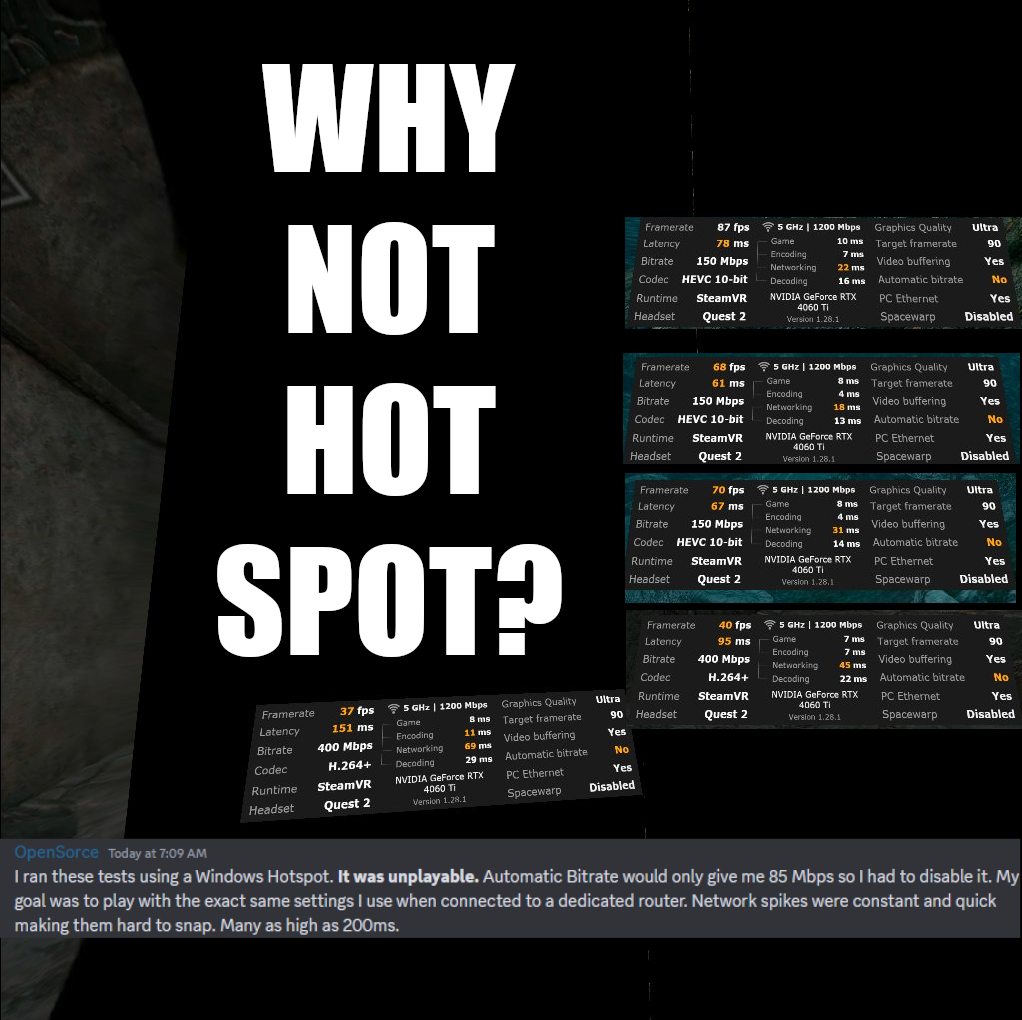
P-/L-Empfehlung für Wifi 6e 160 MHz (18.10.23): TP-Link AXE75 (~175€) (selbst im Einsatz, bisher keine Probleme mit der Quest 3,
-> scheint behoben zu sein mit Quest Version V62, selber validieren kann ich es nicht mehr.
P-/L-Empfehlung2 für Wifi 6e 160 MHz (08.11.23): Tenda RX27 Pro (~110€) (kurz zum testen da gehabt, im VD Discord ist die Marke eher verpöhnt, aber für mich hat er eigentlich wie der TP-Link AXE75 performt. Wenn man 200 Mbps HEVC 10-Bit anstrebt, meiner Meinung das richtige Gerät.
Spezialempfehlung Opal GL-SFT1200 (Wifi 5, allerdings mit ausgiebigen Tutorial um ihn in VR als Repeater zu konfigurieren wenn keine saubere Kabelverbindung zum Hauptrouter möglich ist.)
Hauptsache billig: Zyxel AX1800 (mit 25€ absolut günstig, aber aufgrund gemischter Berichte, sollte man trotz AX1800 Spezifikation kein gutes Ergebnis erwarten, es hatte wer von 100 Mbps berichtet)
Weitere Empfehlungen aus dem VD Discord:
Tabelle von getesteten Routern aus Reddit
Abgeraten wird von folgenden Geräten:
- bestimmten Fritz! Routern und Accesspoints (inbesondere den AX Wifi 6 Geräten), aufgrund ungelöster Bugs seit Jahren, siehe Sammelthread, abgesehen davon überteuert. Wenn man bei Fritz! bleiben möchte, am besten dort nachfragen, ansonsten lassen sie sich auch problemlos mit Routern als AP anderer Hersteller erweitern.
- Obwohl von der Funktion her ein "Accesspoint" reicht, gibt es keine sinnvolle Kaufempfehlung für reine Accesspoints. Sprich, es wird immer ein Router empfohlen der als Accesspoint eingerichtet werden kann (trifft auf so ziemlich jeden Router zu)
- Windows Hotspots
Fragen rund um die Netzwerkkonfiguration (ja/nein, gegebenenfalls erläutern):
Die Konfiguration erfolgt hierzu meist ohne weiteren Einstellungen am Hauptrouter. Haltet euch an die Anleitung eures Gerätes zum einrichten als Access-Point. Für eine reine Internetverbindung verhält sich hier die VR-Brille nicht anders als ein Smartphone. Ein kaskadiertes Netzwerk kann in bestimmten Fällen Probleme beheben, sollte aber einen Sonderfall darstellen.
Für generelle Fragen zum Setup kann man auch im Netzwerkforum fündig werden.
Für generelle Fragen zum Setup kann man auch im Netzwerkforum fündig werden.
Hier gilt es zu vermeiden, dass Geräte zwischen 2.4 und 5GHz WLAN automatisch wechseln, oder sich dem gleichlautenden WLAN aus "Keller/Flur/Küche" verbinden. Solltet ihr ein Mesh WLAN haben, ist ein Mischbetrieb möglich, und die Einrichtung eures "VR-Routers" als Access-Point empfehlenswert, damit sich die VR-Brille zielgerichtet mit diesem verbinden und andere Geräte eher auf euer Mesh ausweichen.
Für Geräte wie Smartphones und Laptops reicht oftmals das 2.4 GHz WLAN, da in den meisten Fällen die Internetleitung den Flaschenhals darstellt. Bei Problemen sollte die VR-Brille das einzige Gerät sein dass sich per 5GHz verbindet.
VPNs/Firewalls/Antiviren-Software etc können dazu führen, dass euer PC nicht mit anderen Geräten in eurem Netzwerk reibungslos kommunizieren können.
Der einfachste Test: IP-Adresse des VR-Headsets aufschreiben (hierzu in den WLAN Einstellungen der VR-Brille unter dem verbundenen WLAN nachsehen).
Dann am PC wie folgt prüfen:
Windows-Taste + R -> CMD -> ping 192. _ . _ . _ (<- IP-Adresse der VR-Brille eingeben)
Der einfachste Test: IP-Adresse des VR-Headsets aufschreiben (hierzu in den WLAN Einstellungen der VR-Brille unter dem verbundenen WLAN nachsehen).
Dann am PC wie folgt prüfen:
Windows-Taste + R -> CMD -> ping 192. _ . _ . _ (<- IP-Adresse der VR-Brille eingeben)
Die Internetgeschwindigkeit ist völlig egal, weil die Kommunikation eigentlich nur im Heimnetz stattfindet, es ist aber ein Anhaltspunkt dafür ob eure Geräte richtig angebunden sind. Die Pico 4 benötigt aber tatsächlich ab und an eine Internetverbindung für PCVR, sie kann nicht komplett Offline betrieben werden.
PSC was als neue Funktion bei Wifi 6E einiger Router hinzu kommt, aber auch die automatische Kanalwahl, können zu extremen Lagspikes führen. Dies äußert sich dadurch, dass euer Netzwerk sporadisch von 5 auf 100ms bis zu kompletten Freezes springen kann. Nutzt zum finden eines optimalen Kanals lieber WLAN-Analyse Apps, und nehmt einen freien Kanal. Meistens ist die Reichweite von 5 GHz und gerade 6 GHz so kurz, dass das Wifi eures Nachbarn einen geringen Einfluss hat, selbst wenn ihr auf dem gleichen Kanal seid.
Tatsächlich selbst gerade erlebt mit einer Quest 3 und einem AXE75, sowohl im 5GHz als auch 6GHz Netzwerk.
Tatsächlich selbst gerade erlebt mit einer Quest 3 und einem AXE75, sowohl im 5GHz als auch 6GHz Netzwerk.
Hinweise zum Virtual-Desktop Setup Wireless PCVR
- Virtual Desktop (VD) (3rd Party Software):
- Virtual Desktop auf STEAM: Programmoberfläche mit Zusatzfunktionen, um mit einer VR-Brille seinen zu PC nutzen, als Alternative zu der herstellereigenen VR-Bedienoberflächen. Für Wireless VR NICHT notwendig, ermöglicht kein PCVR auf Standalone-VR-Brillen!
- Virtual Desktop STANDALONE: Ermöglicht PCVR auf Standalone-VR-Brillen. Muss über den Store eures Standalone-Gerätes gekauft werden, die Lizenz gilt also nur für Geräte des jeweiligen Herstellers. Im Gegensatz zu den herstellereigenen Lösungen, ist der Funktionsumfang größer und bietet wesentlich mehr Einstellungen um die das Wireless VR Streaming zu analysieren und optimieren. Prinzipiell nicht notwendig, dennoch eigentlich ein Pflichtkauf ohne Alternative.
- Virtual Desktop Streamer App: Kostenloses Programm für den PC um in Kombination mit der Standalone Version PCVR zu ermöglichen.
Was erstmal wie eine Krücke wirkt, ist eigentlich sehr zielgerichtet. Virtual Desktop ist euer Programm, alle eure VR Spiele sind automatisch in VD verknüpft, sowohl SteamVR als auch Oculus Spiele. Startet ihr ein Spiel über VD, kümmert sich VD automatisch darum Oculus/SteamVR für euch entsprechend zu öffen/schließen und eure VR-Brille richtig einzubinden.
Innerhalb von SteamVR, könnt ihr dann Spiele schließen und öffnen ohne in VD abzuspringen, wichtig ist die Initialisierung zu Beginn. VR Spiele und Programme ohne Store nutzen meist dennoch SteamVR als Schnittstelle. Ihr könnt diese starten indem ihr SteamVR über VD startet, und dann das Spiel aus dem Desktop startet, oder diese als externe Programme in Steam verknüpfen, und dadurch wieder direkt aus VD heraus starten.
Es kann passieren, dass sich ein Spiel mal nicht aus Virtual Desktop direkt starten lässt, zum Beispiel Automobilista 2, hier muss man zuerst SteamVR aus VD starten, und dann in SteamVR selbst das Spiel starten.
Innerhalb von SteamVR, könnt ihr dann Spiele schließen und öffnen ohne in VD abzuspringen, wichtig ist die Initialisierung zu Beginn. VR Spiele und Programme ohne Store nutzen meist dennoch SteamVR als Schnittstelle. Ihr könnt diese starten indem ihr SteamVR über VD startet, und dann das Spiel aus dem Desktop startet, oder diese als externe Programme in Steam verknüpfen, und dadurch wieder direkt aus VD heraus starten.
Es kann passieren, dass sich ein Spiel mal nicht aus Virtual Desktop direkt starten lässt, zum Beispiel Automobilista 2, hier muss man zuerst SteamVR aus VD starten, und dann in SteamVR selbst das Spiel starten.
Vorwort, das eine richtige Setup gibt es nicht, daher versuche ich Einstellungen so zu erklären, dass man selbst entscheiden kann welche man wählt, lasse aber meine persönlichen Erfahrungswerte als Richtweiser zur Empfehlung da.
- Quest 2/Pico Neo 3/Pico 4/(*Pimax Crystal)/(XR2 Gen 1) werde ich als XR2 bezeichnen
- Quest 3/*Pico5 als XR2Gen2
- Quest Pro/HTC Focus 3/HTC Elite XR mit XR2+ Gen 1 werden mangels Relevanz und Erfahrungswerte nicht näher erläutert, wären aber dazwischen einzuordnen, da sie Wifi 6E und 160 MHz unterstützen, aber die Decoder langsam wie beim XR2 Gen 1 sind
- Automatic Bitrate:Passt eigenständig die Bitrate anhand der WLAN-Signalstärke, um Ruckler durch zu hohe Bitrate bei schlechtem Empfang zu vermeiden. EDIT: Nicht falsch aber auch nicht 100% korrekt. Die Bitrate wird nicht in Echtzeit angepasst, sondern VD ermittelt anhand des WLANs die Bitrate die dann angewendet wird.
- Persönlich bin ich kein Fan, wenn das Netzwerk schwächelt wird die Bitrate so tief gesetzt dass man nur Matsch hat, es ist mehr auf Stabilität ausgerichtet als das letzte bisschen Optik rauszuholen.
- Preferred Codec: Änderungen erfordern neue Verbindung (schließen und öffnen von VD über VR-Brille). Allgemein gilt es bei Codecs zu verstehen dass hardwarebeschleunigte Encoder sowie Decoder physisch abgrenzbare Bestandteile von GPUs und SoCs darstellen. Wie ein Stempel, können sie so ein komplexes spezifisches Bild schnell abbilden, während eine CPU den freihändigen Bleistift darstellt (Softwarecodierung), der alles kann, aber ohne Abkürzungen langsamer zeichnet.
Wir senden beim Streaming nicht Pixel für Pixel, was mindestens mehrere Gbps an Daten wären nach je Auflösung, sondern codieren das native Bild in ein komprimiertes Bild auf ein Hundertstel seiner Größe, welches ähnliche Bildbestandteile zusammenfasst (encodieren), welches dann durch die Brille übersetzt wird in ein volles Bild (decodieren). Wie schnell (Latenz) oder gut (Artefakte) etwas codiert wird, hängt davon ab wie gut Hardware und Treiber für welchen Codec ausgelegt sind, und wieviel Bitrate (Daten) dieser zur Verfügung hat. Verallgemeinert haben GPUs die leistungsstark genug sind, um ein VR-Spiel mit ausreichend FPS zu rendern, auch ausreichend starke Hardware-Codecs. Aber eine zu hohe Bitrate kann sich auf die FPS auswirken, genauso wie wenn man ein normales Spiel aufnimmt, und weniger FPS dadurch hat.- H.264+: Der "einfachste Codec", wird von allen GPUs und VR-Brillen unterstützt. Bei gleicher Bitrate bietet er optisch weniger Qualität als HEVC oder AV1, kann theoretisch aber schneller codiert werden.
- Am Anfang H.264+ verwenden. Da er mit jedem Setup gut funktioniert, kann man Bugs durch den Codec ausschließen. VD lässt bis zu 400 Mbps zu, daher können wir auch testen welche Bitrate unser Netzwerk ab kann, da bei H.264+ praktisch nie der GPU Encoder/VR-Brillen-Decoder limitiert. H.264 (ohne Plus) bietet keinen Vorteil
- XR2 Gen2: Da nur H.264+ Bitrate von bis zu 400 Mbps zulässt (alle anderen nur 200 Mbps), kann er mit einem starken WLAN und hoher Bitrate die beste Qualität liefern gegenüber den eigentlich effizienteren HEVC und AV1.
- HEVC (10-bit): Aufwendiger und bei gleicher Bitrate optisch besser als H.264, wird er von allen GPUs und VR-Brillen unterstützt.
- HEVC (normal) bietet keine nennenswerten Vorteil, die 10-bit helfen gegen Color-Banding
- XR2: der optisch beste Codec, da bei XR2 Brillen auch das Netzwerk oft limitiert um 200 Mbps auszureizen.
- XR2Gen2: Nur RTX4000 und RX7000 GPUs haben AV1 Encoder (Intel Arc auch, hat für VR aber keine Relevanz), dementsprechend für alle anderen GPUs der optisch beste Codec bei gleicher Bitrate. Bei schwachem Netzwerk (Wifi 5 80/160MHz) HEVC gegenüber H.264+ präferieren da eher 100 als 200 Mbps seitens des Netzwerkes sicher stabil sind.
- AV1 (10-Bit): Theoretisch aufwendigster und optisch bester Codec, erfordert aber GPUs ab RTX4000 oder RX7000 da erst diese einen AV1 ENCODER mitbringen. Da er moderne Hardware voraussetzt, performt er in der Regel gut. Setzt XR2Gen2 voraus. Ohne passende Hardware scheint VD den "nächstbesten" Codec auszuwählen.
- AV1 (normal) bietet keine nennenswerten Vorteil, die 10-bit helfen gegen Color-Banding
- XR2Gen2: Besser als HEVC, bei 200 Mbps wie HEVC circa 18ms im Decoding stabil, eine 4090 hat mit AV1 kaum FPS Verlust und circa 2-3ms Encoding Latenz. Wenn es das Netzwerk hergibt, sieht H.264+ und 400 Mbps bei Wifi 6e besser aus, das mehr an Daten schlägt hier die theoretische Effizienz von AV1. Für Setups dazwischen wird es aber fallabhängig sein.
- RX7000: Aktuell liest man hier noch von Bugs mit AV1, generell gibt sich AMD vs Nvidia beim Thema Codierung nichts mehr, auch wenn sich Nvidia hier allg. besser schlägt.
- H.264+: Der "einfachste Codec", wird von allen GPUs und VR-Brillen unterstützt. Bei gleicher Bitrate bietet er optisch weniger Qualität als HEVC oder AV1, kann theoretisch aber schneller codiert werden.
Platzhalter Vor-/Nachteile Wireless PCVR zu USB-PCVR[/SPOILER]
- Hier ein Vergleich verschiedener Wifi 6E Geräte. Laut diesem Review wäre der MSI AXE6600 die Empfehlung, wobei für uns Far (congested) am interessantesten wäre, wo er schlechter performt hat. Es wird viel diskutiert im Virtual Desktop Discord, da ist man aktuell aber auf den TP-Link AXE75 "festgefahren".
- Asus RT-AXE7800 , hätte ich nicht schon den TP-Link AXE75, wäre dass meine Wahl wenn ich einen Wifi 6e Router kaufen wollen würde für maximale Performance. Besseres UI als TP-Link, und weil bisher alle Asus-Geräte gut performt haben ist es in meinen Augen auch ein paar Euro mehr wert wäre.
- Asus RT-AX56U und Asus RT-AX58U, hatte beide im Einsatz mit der Quest 2 und haben absolut einwandfrei performt bei circa 130-150 Mbps.
- Huawei AX3 (gelegentlich für 30-35€ erhältlich bei Huawei direkt, Wifi 6 80 MHz (1200 Mbps) und 160 MHz (2400 Mbps), gemischte Erfahrungen)
- D-Link Air Bridge (nicht mehr käuflich erwerblich, Metas Versuch über einen Wifi Stick am PC Wireless VR zu vereinfachen)
Nach mehr Reviews schnüffeln, gibt es einige Erkenntnisse, die ich teilen möchte.
1. Ein Router hat eine unterschiedliche Performance für 5GHz und 6GHz, man kann nicht darauf schließen dass wenn er das eine gut kann, er im anderen genauso gut performt.
2. Wifi 6e (6GHz) ist aus diesem Grund nicht zwingend besser als Wifi 6 (5GHz)!
3. Genauso ist zu unterscheiden, zwischen kurzer Reichweite und hoher Reichweite.
4. Obwohl auf dem Papier ein 170€ TP-Link AXE75 den gleichen Datendruchsatz bieten könnte wie ein 400€ Asus AXE11000, bietet der Asus einfach real 50% mehr, obwohl auch nur 2x2 Streams genutzt werden.
Als Beispiel mal ein Review zum TP-Link AXE75, und die entsprechende Vergleichstabelle (das Ranking ist gleich, links auf 10ft/3,30m, rechts 40ft/11m).
Der TP-Link AXE75 hat auf 3m/11m/5GHz/6GHz quasi immer die gleiche Performance
Zum Vergleich der doppelt so teure Netgear RAXE300, der mit 6GHz schlechter performt als mit 5GHz (dennoch Wifi6!), einen hohen Unterschied bei der Distanzperformance von 6GHz hat, während 5GHz stabiler bei 5GHz und jeder Reichweiter performt.
-> Es kann also Sinn machen, einen guten Wifi 6/6E Router wegen der Wifi 6 5GHz Performance zu kaufen, statt zwingend Wifi 6E einzuschalten. Wifi 6e verbessert die Störsicherheit, ist aber nachteilig für die Reichweite und wie man sieht je nach Router auch mit nachteiligem realen Datendurchsatz.
Datenduchsatz alleine ohne Stabilität und geringe Latenz bringt uns aber nichts (Beispiel ASUS ET12), der beste Router ist einer der ausgiebig getestet wurde für VR-Streaming.
1. Ein Router hat eine unterschiedliche Performance für 5GHz und 6GHz, man kann nicht darauf schließen dass wenn er das eine gut kann, er im anderen genauso gut performt.
2. Wifi 6e (6GHz) ist aus diesem Grund nicht zwingend besser als Wifi 6 (5GHz)!
3. Genauso ist zu unterscheiden, zwischen kurzer Reichweite und hoher Reichweite.
4. Obwohl auf dem Papier ein 170€ TP-Link AXE75 den gleichen Datendruchsatz bieten könnte wie ein 400€ Asus AXE11000, bietet der Asus einfach real 50% mehr, obwohl auch nur 2x2 Streams genutzt werden.
Als Beispiel mal ein Review zum TP-Link AXE75, und die entsprechende Vergleichstabelle (das Ranking ist gleich, links auf 10ft/3,30m, rechts 40ft/11m).
Der TP-Link AXE75 hat auf 3m/11m/5GHz/6GHz quasi immer die gleiche Performance
Zum Vergleich der doppelt so teure Netgear RAXE300, der mit 6GHz schlechter performt als mit 5GHz (dennoch Wifi6!), einen hohen Unterschied bei der Distanzperformance von 6GHz hat, während 5GHz stabiler bei 5GHz und jeder Reichweiter performt.
-> Es kann also Sinn machen, einen guten Wifi 6/6E Router wegen der Wifi 6 5GHz Performance zu kaufen, statt zwingend Wifi 6E einzuschalten. Wifi 6e verbessert die Störsicherheit, ist aber nachteilig für die Reichweite und wie man sieht je nach Router auch mit nachteiligem realen Datendurchsatz.
Datenduchsatz alleine ohne Stabilität und geringe Latenz bringt uns aber nichts (Beispiel ASUS ET12), der beste Router ist einer der ausgiebig getestet wurde für VR-Streaming.
Anhänge
Zuletzt bearbeitet: